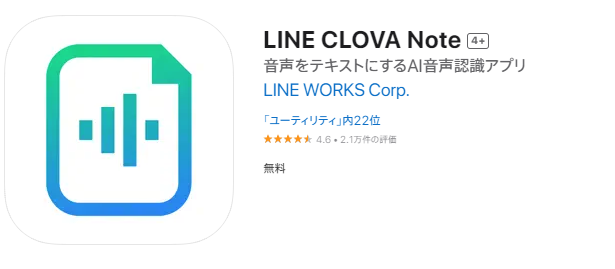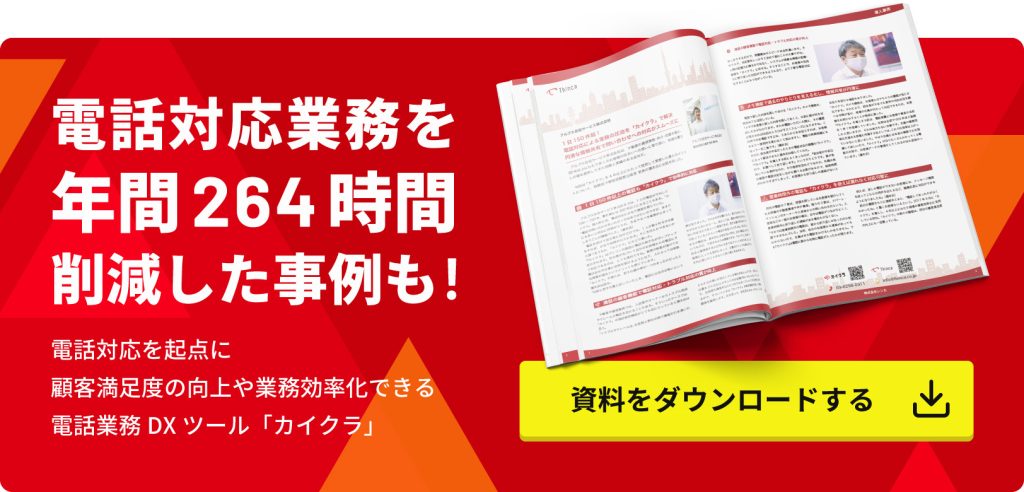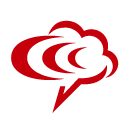「スマホの通話内容を、手書きでメモに取るのは大変……」
「電話内容を文字起こしして、聞き逃しを防ぎたい!」
そのようなお悩みを抱えていませんか?
スマホで電話の文字起こしができれば、通話内容の聞き逃しを防げるだけではなく、情報共有もスムーズに行えます。
この記事では、スマホで電話の文字起こしを行う方法や、文字起こしができるスマホアプリを紹介します。記事の後半では、通話を自動録音したうえで文字起こしができるツールも紹介していますので、ぜひ最後までご覧ください。
ビジネスで通話の文字起こしを行う場合は、情報共有がスムーズに行える「カイクラ」がおすすめです。コミュニケーションプラットフォーム「カイクラ」は、スマホや固定電話の通話録音データから自動で文字起こしができます。
また録音データをクラウド上で一元管理するため、いつでもどこでも通話内容を確認できます。多機能な「カイクラ」について詳しく知りたい方は、下記から詳細をご確認ください。
\電話業務の悩みを携帯通話録音で解決!/
カイクラの詳細を見る
▲お使いの携帯番号のまま使える!
スマホで電話の文字起こしを行う方法3つ

スマホで電話の文字起こしを行う方法は、以下の3つが挙げられます。
- スマホの字幕機能を使う
- 音声入力機能を使用する
- 文字起こしツールを利用する
次の項目からそれぞれ詳しくみていきましょう。
なお、電話対応をリアルタイムで文字起こしするメリットは、下記の記事でも詳しく紹介していますので、あわせてご覧ください。

【方法1】スマホの字幕機能を使う
電話の文字起こしをしたいときは、スマホの字幕機能が活用できます。スマホの字幕機能は、新しいアプリをインストールする必要がなく、手軽に試せるのがメリットです。
Androidの場合は、Google Pixel6・6Proと一部の端末で、日本語によるリアルタイムの文字起こしができます。字幕機能を使う手順は下記のとおりです。
- 音量ボタンを押す
- 音量コントロールの下にある「自動字幕起こし」をタップする
参考:Androidのユーザー補助機能ヘルプ「自動字幕起こしで音声を文字に変換する」
iPhoneの場合は、リアルタイム文字起こし機能である「ライブキャプション」が標準搭載されています。なお、ライブキャプションはiPhone11以降のデバイスで、かつ優先する言語が英語(アメリカ・カナダ)の場合にしか使えません。
iPhoneでライブキャプション機能を使う手順は下記のとおりです。
- 「設定」アプリを開く
- 「アクセシビリティ」をタップする
- 「ライブキャプション」を選択する
- 「ライブキャプション(ベータ版)」をオンにする
参考:iPhoneユーザーガイド「iPhoneで音声のライブキャプションを表示する」
Android・iPhoneのどちらも、新しいアプリをインストールしなくて良いものの、字幕機能が使えるスマホを用意するか、言語を変更する必要があります。
スマホの字幕機能を使った文字起こしは、対応している端末をお持ちの方や、英語の文字起こしでも問題なく活用できる方におすすめの方法です。
【方法2】音声入力機能を使用する
GoogleドキュメントやChatGPTなどの音声入力機能を使用すれば、スマホの通話を文字起こしできます。
ただし、音声入力機能を使って相手の声も文字起こししたい場合は、音声入力機能が端末の内蔵マイクを通じて声を拾えるように、通話をスピーカーにしなければなりません。
またスマホで通話しているときは、音声入力機能を同時に使えない機種もあります。その場合は、別のスマホやタブレット・PCなどを用意しなければなりません。複数の端末を所持していない人にとっては、音声入力機能の活用は難しいといえます。
また無料アプリやスピーカーでの録音はセキュリティ上不安が残るので、会社の業務で使うのは避けましょう。音声入力機能を使った文字起こしは、個人での利用にとどめておくことをおすすめします。
【方法3】文字起こしツールを利用する
電話の文字起こしを行う際には、文字起こしに特化したツールを利用する選択肢もあります。文字起こしツールを利用すれば、誤字脱字が少ない高精度なテキストが作成可能です。
ただし、音声入力機能と同じく、相手の声もテキスト化したい場合は、スピーカーモードで文字起こしツールに音声を読み込ませる必要があります。周辺環境に気を配ったうえで利用するのがおすすめです。
ちなみに、電話で使える文字起こしツールは、音声認識の精度だけはなく、文字起こしした内容を分析する機能や顧客情報との連携機能がついていると便利です。
下記の記事で詳しく解説していますので、あわせてご覧ください。

ここまで「スマホで電話の文字起こしを行う方法」を解説してきましたが、「スマホアプリを使って手軽に文字起こしを行いたい」と思った方もいるのではないでしょうか?
そこで、次の章では、文字起こしができるスマホアプリを紹介します。
文字起こしができるスマホアプリ5選

手軽に文字起こしができるスマホアプリを、下記の5つピックアップしました。
| アプリ名 | 無料プラン | その他の機能 |
|---|---|---|
| LINE CLOVA Note | ◯ |
|
| Texter | ◯ |
|
| Notta | ◯ |
|
| YY文字起こし | ◯ |
|
| Googleドキュメント | ◯ |
|
※2024年7月調べ
この項目で紹介するスマホアプリは、すべて無料プランがあるため、手軽に試せます。自分に合ったスマホアプリを見つけるために、文字起こし以外の機能や対応デバイスなど、詳しくみていきましょう。
【アプリ1】LINE CLOVA Note
| アプリ名 | LINE CLOVA Note |
|---|---|
| 無料プランの有無 | 有
(オープンベータ期間中に限りアプリでは使い放題) |
| その他機能 |
|
| 対応デバイス | iPhone・Android |
「LINE CLOVA Note」は、LINE WORKS株式会社が提供する音声記録管理サービスです。App Storeでは約22,000件のレビューがつき、5段階中4.6の高評価を得ています(2024年7月時点)。
「アップロードに失敗した」という声もありましたが「無料でここまで文字起こしできるのはすごい」という声もありました。
話者を区別して自動で文字起こししてくれるので、話者を選択して記録を振り返ることも可能です。特定のだれかの発言を振り返るときに役立ちます。
あらかじめ「会議」や「インタビュー」などの音声の種類や、話者の人数を設定できるので、より正確な区分が可能です。
また、ブックマークで録音した音声を検索できるほか、テキスト化された音声記録を手動で修正もできます。
なお、ZoomやMicrosoft TeamsなどのWeb会議ツールとの連携はできません。
多人数が参加する会議やインタビューなどを文字起こししたい人におすすめです。
【アプリ2】Texter
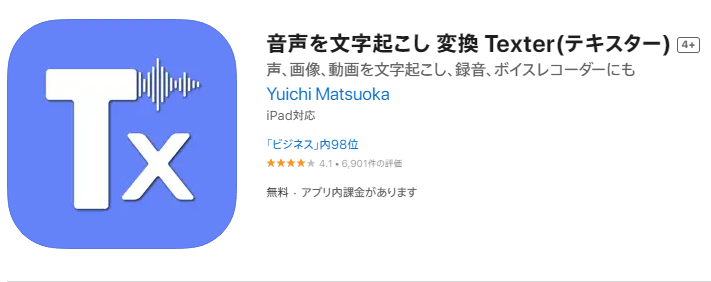
出典:Texter
| アプリ名 | Texter |
|---|---|
| 無料プランの有無 | 有
(無料でのリアルタイム文字起こしは1分まで) |
| その他機能 |
|
| 対応デバイス | iPhone・Android・Apple Watch |
「Texter」は、iPadやApple Watchでも使用できる文字起こしツールです。Apple Watchで録音・再生を行いながら、iPhone・iPadとデータを共有できます。
音声ファイルだけではなく、画像や動画ファイル・PDFからの文字起こしが可能ですが、「フリーズした」「3、4行しか文字起こしできない」という声もありました。
リアルタイム翻訳機能も搭載しており、幅広いニーズに応えられます。
また、作成日や更新日・タイトルなどで検索や並べ替えてデータを整理できるため、振り返りたい電話をすぐに見つけられます。
手軽に録音が開始できるので、Apple Watchユーザーにおすすめです。
【アプリ3】Notta
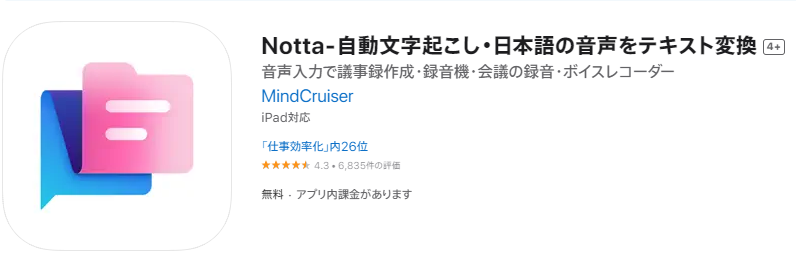
出典:Notta
| アプリ名 | Notta |
|---|---|
| 無料プランの有無 | 有
(月120分まで。1回につき3分まで) |
| その他機能 |
|
| 対応デバイス | iPhone・Android |
「Notta」は認識精度が高く、経営者にも高評価を得ている文字起こしツールです。
専門用語を単語登録できるので、テキストを編集する手間が減ります。「文字をクリックしたら該当の音声が聞けて便利」といった好意的な声もありました。
また、生成AIである「Claude 3」を活用した要約機能も搭載しており、長文の文字起こしを読み込む時間が節約できます。急いで要点のみを把握したいときにも便利です。
なお、カスタム単語登録やリアルタイム翻訳・AI要約は、有料プランのみ使用可能です。
録音と同時にリアルタイムで翻訳・文字起こしができるため、外国語話者と多人数で会議する機会がある人におすすめします。
【アプリ4】YY文字起こし
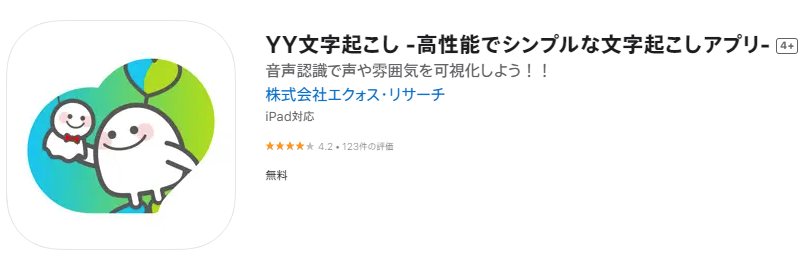
出典:YY文字起こし
| アプリ名 | YY文字起こし |
|---|---|
| 無料プランの有無 | 有
(月20時間・1日2時間まで) |
| その他機能 |
|
| 対応デバイス | iPhoneのみ |
「YY文字起こし」はアカウント登録が不要で、オフラインでも利用できるため、使いたいときにすぐ使える手軽なスマホアプリです。
過去の履歴をキーワードで検索でき、振り返りたい会話をピンポイントで調べられます。
19言語のリアルタイム翻訳に対応していながら、有料プランがなく、完全無料で使える点が魅力的です。
なお、対応デバイスはiPhoneのみで、Androidでは使えません。「アプデで不具合があった」という口コミもありました。
シンプルで使いやすいアプリを求めている方におすすめします。
【アプリ5】Googleドキュメント
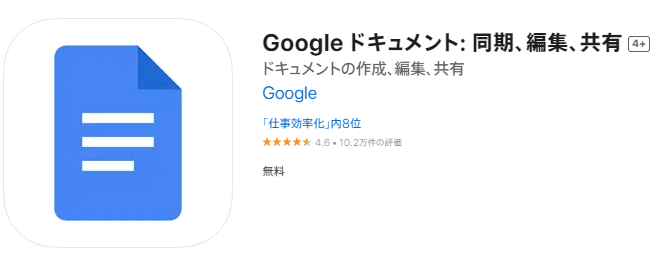
出典:Googleドキュメント
<th無料プランの有無
| アプリ名 | Googleドキュメント |
|---|---|
| 有 | |
| その他機能 |
|
| 対応デバイス | iPhone・Android |
「Googleドキュメント」は、Googleが提供しているドキュメント作成ツールです。音声入力機能を使えば、文字起こしが可能です。
専用の文字起こしツールではなく、ドキュメント作成ツールなので、テキスト化した内容をそのまま編集してWordファイルにできます。文字起こしを情報共有する際に、ドキュメントとしての体裁をすばやく整えられます。
文字に起こした内容を、スピーディーに文書ファイルとして整えたい方におすすめです。
ここまではスマホでの通話を文字起こしする方法を紹介しましたが、注意点もあります。注意点を理解していないと「必要な通話の文字起こしができなかった」となる恐れもありますので、ぜひチェックしてください。
スマホで電話の文字起こしを行う注意点3つ

スマホで電話の文字起こしを行う際の注意点は、以下の3つです。
- 標準機能は使える端末や状況が限られている
- スマホのバッテリーやストレージを多く使う
- セキュリティ上に不安がある
とくに会社の業務で文字起こしを行う場合は、事前に注意点を押さえ、思わぬトラブルが起きないようにしたいところです。3つの注意点を詳しくみていきましょう。
【注意点1】標準機能は使える端末や状況が限られている
スマホの標準機能で通話内容を文字起こししたい場合、使える端末や状況が限定されてしまいます。
たとえばAndroidの場合、字幕機能が使えるのはGoogle Pixel6・6Proと一部の端末のみです。「通話の文字起こしのためにスマホを買い替えるのは、かかる手間とコストが大きい」と感じる方もいるのではないでしょうか。
また、Androidの字幕機能は、音声の録音から3日経つと自動で削除されてしまう点がネックです。長期間データを保存しておきたい人には向きません。
参考:Androidのユーザー補助機能ヘルプ「音声文字変換を使用する」
一方のiPhoneの場合も、優先される言語が英語(アメリカ・カナダ)に設定されている必要があります。
参考:iPhoneユーザーガイド「iPhoneで音声のライブキャプションを表示する」
以上の点から、スマホの標準機能で文字起こしを行うのは、幅広い人におすすめできる方法ではありません。
【注意点2】スマホのバッテリーやストレージを多く使う
スマホで電話の文字起こしを行う場合、バッテリーやストレージ(音楽や写真などのデータが保存される場所)を多く使ってしまいます。
参考:Androidのユーザー補助機能ヘルプ「自動字幕起こしで音声を文字に変換する」
録音や文字起こしのデータが大きくなるほど、処理に大量のエネルギーが必要です。バッテリーやストレージが足りないと、文字起こしのデータが保存できなかったり、途中で止まったりしてしまう可能性もあります。
スマホで電話の文字起こしを行う場合は、こまめに充電し不要なデータを削除して、バッテリーやストレージを確保しておきましょう。
【注意点3】セキュリティ上に不安がある
文字起こしのスマホアプリは、無料プランではデータのセキュリティがついていない種類もあり、安全対策に不安が残ります。
また、リアルタイムの文字起こしを行うには、スピーカーモードで話さなければならず、情報漏えいが懸念される点もネックです。
以上の不安を払拭したい場合、セキュリティが万全な文字起こしツールをおすすめします。たとえばリアルタイムではなく、通話録音データから文字起こしするツールであれば、再生や削除の権限を細かく設定できるので、「責任者以外が誤ってデータを削除してしまった」という事態を防げます。
コミュニケーションプラットフォームの「カイクラ」は、通話を録音したデータから文字起こしできるため、通話内容が周囲に漏えいする心配がありません。
また通話録音データをクラウドに保存するときの通信は暗号化され、機器のデータも持ち出せない設定となっているため、セキュリティ対策も万全です。
次の項目からは、通話録音機能で要点をすぐに確認できる「カイクラ」を紹介します。
重要な情報を逃さない!通話録音機能もあるカイクラとは?
コミュニケーションプラットフォームの「カイクラ」には、すべての通話が自動で録音される機能があるので、重要な情報を見逃しません。
セントラル社会保険労務士法人様は、「カイクラ」の通話録音機能による時短の効果を実感しているとのことです。通話相手からの連絡事項を聞き漏らしてしまったときも、通話内容が録音されているため、折り返す手間がなく確認できるようになりました。

「録音内容が文字に起こされることで、要点をすぐに把握することができます。電話の内容確認には、録音されている通話内容をその時間分聞かなければいけませんが、要点確認だけだとテキストを一見するだけで済むので助かっています」
また「カイクラ」では、通話録音がAIにより自動でテキスト化され内容を要約する機能が搭載されているので、履歴を振り返るときに要点のみをすばやく把握できます。
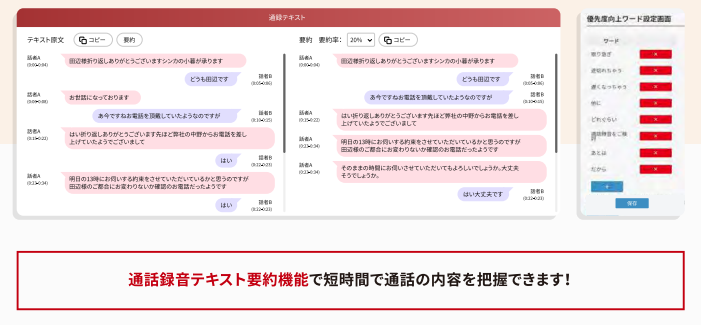
通話録音機能を備えた「カイクラ」を導入すれば、「言った言わない」のトラブル防止だけではなく、業務効率化にも役立ちます。
スマホ(社用携帯)で電話の文字起こしができる「カイクラ」の詳しい資料は、下記からダウンロードできますので、ぜひお手元でご確認ください。
\電話対応の負担が減ったとの声多数!/
カイクラの通話録音機能をチェック
▲無料ダウンロード資料あり
まとめ:スマホで電話の文字起こしを行うなら、通話録音機能もあると便利

スマホで電話の文字起こしを行いたい場合は、標準搭載されている字幕機能や、音声入力機能を使うなどの選択肢があります。
しかし、字幕機能は使えるスマホの端末が限られています。また、音声入力機能で通話を文字起こしする際は、スピーカーモードにする必要があるため、周囲への配慮が欠かせません。
そこで、スマホの端末関係なく使えて、スピーカーモードにしなくても通話を文字起こししてくれるツールをおすすめします。
たとえば「カイクラ」は、通話を自動で録音して文字起こししてくれるほか、顧客対応の履歴もクラウドで一元管理できます。
電話業務を効率化できるツールですので、詳細を知りたい方は下記よりご確認ください。
\電話対応の負担が減ったとの声多数!/
カイクラの通話録音機能をチェック
▲無料ダウンロード資料あり